進入PAD流程編輯畫面後,除了中央醒目的Main以外,左右兩邊分別有"動作”和”變數”。
而PAD就像一開始說的,它是一個Step by step的流程式機器人!
所以每一個Step就是一個”動作”。
也就是PAD的開發者要很明確的定義每一個Step該讓機器人做什麼樣的”動作”(做什麼事),然後置入流程中,讓機器人依照每個Step依序去執行!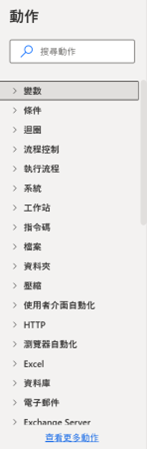
這邊要注意的是加入子流程的部分。
如上述所說,機器人是依照開發者設定的流程的”先後順序”,由上往下依序執行,所以要在流程的哪裡觸發並執行子流程,就顯得特別關鍵與重要!
而像是取得檔名的流程,如果這個在設計的流程中會用到,則一定要加入它(可以在流程的一開始或存檔前呼叫),不然會因為沒執行流程而讓變數成為”空值”。
而右邊的變數,事當動作產生後,電腦會產生一個變數去暫時記錄這個動作得到的結果(數值),當流程結束或重跑時,這些變數的數值就會再被刷新一次。
所以當流程被執行後,也可以點擊變數列中存在的變數,就能看到目前變數的值是什麼!
要注意的是,這邊說的這些變數的”數值”並不單純只是”數字”,它是會對應動作和流程來寫入相對應的”值”;舉凡數字、文字,甚至是檔案名稱,檔案路徑…..等等等都可以是數值的內容喔!
所以當需要”判斷”某個圖像或是檔案存在或不存在,這個標準也是透過變數當下的數值來進行判斷的!
當然,有些動作是不會有對應的變數的!(像是”滑鼠點一下”這種動作就不會有)
好啦,第五天的內容就這樣!
